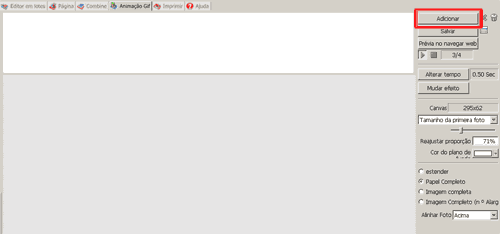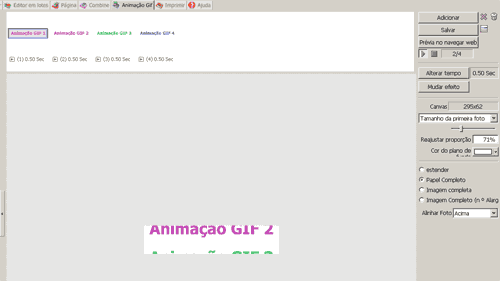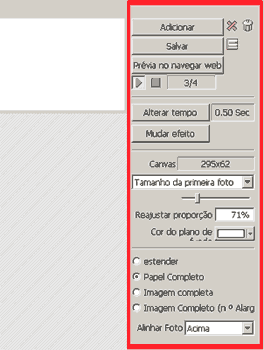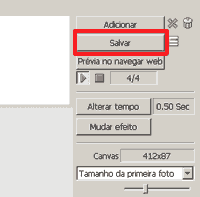Como fazer um GIF animado no PhotoScape
O Photoscape é um ótimo programa de edição de imagem, é muito simples de usar, é gratuito e pode ser utilizado para editar e criar imagens GIF, PNG, JPG ou BMP.
Uma característica interessante disponível no Photoscape é a ferramenta de criação de GIFs. O recurso permite que você combine várias imagens em uma imagem de GIF animado. Você também pode fazer diferentes ajustes, para que o resultado fique de acordo com as suas necessidades.
Você pode combinar diferentes fotos ou imagens para desenvolver uma apresentação de slides, ou também usar imagens ligeiramente diferentes para criar uma animação simples.
Você pode formar as suas próprias imagens em movimento sem muito trabalho. Neste artigo, ensinaremos como fazer um Gif animado no PhotoScape.
Requisitos
Em primeiro lugar, para utilizar a ferramenta, você deverá ter o PhotoScape instalado no computador, se ainda não o tiver. Faça isso de forma gratuita na página oficial do programa. Se deseja desenvolver sua animação pela Internet, poderá acompanhar a matéria que já escrevemos sobre como criar um GIF online.
Agora, antes de iniciar, pense como gostaria que fosse a sua animação. Com várias fotos, com efeitos de transições, apenas com texto, etc. São várias as opções e, em geral, fazer os ajustes necessários deve ser bastante simples, para ser facilmente entendido o ideal é que utilize imagens de boa resolução.
Criando uma animação GIF no Photoscape
1º Passo – Agora, inicie o aplicativo. Na primeira tela do PhotoScape, selecione o item “Animação GIF”. Uma nova página do editor será aberta, onde poderá ter acesso à todas as ferramentas de edição.
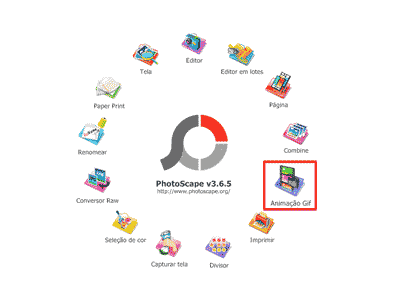 2º Passo – Para adicionar as fotos que serão usadas na animação, use a opção “Adicionar”, disponível na parte superior e direita do editor. Você também pode arrastar as imagens para a área de trabalho do editor, mas deve fazer com atenção. A primeira imagem adicionada será o primeiro quadro da animação GIF.
2º Passo – Para adicionar as fotos que serão usadas na animação, use a opção “Adicionar”, disponível na parte superior e direita do editor. Você também pode arrastar as imagens para a área de trabalho do editor, mas deve fazer com atenção. A primeira imagem adicionada será o primeiro quadro da animação GIF.
3º Passo – Depois de colocar os arquivos, na parte inferior da interface, será possível visualizar como a animação vai ficar, as imagens ficam se alternando entre si.
4º Passo – Agora, é necessário fazer os ajustes, você pode utilizar as diferentes opções da ferramenta. Todas as opções de configurações podem ser encontradas no menu lateral esquerdo do editor.
5º Passo – É permitido alterar o tempo de visão, mudar o efeito, tamanho da foto, cor do plano de fundo, reajustar a proporção e alinha a foto:
- Alterar tempo – Alterando o tempo de exibição é possível ajustar a duração do tempo que cada foto é exibida. Aumentar o número aumenta quanto tempo uma foto é exibida antes de passar para a próxima;
- Mudar Efeito – Ao selecionar a opção, será permitido mudar o efeito de transição, o que possibilita criar GIFs animados diferentes. É possível escolher mais de 7 efeitos diferentes;
- Canvas – Você pode ampliar ou diminuir o GIF que será criado antes de salvá-lo. É permitido utilizar o tamanho da maior, menor ou primeira foto. Você também pode redimensionar manualmente. No mesmo local, você pode escolher a cor do plano de fundo.
6º Passo – Opções de Ampliação de imagem – Você também pode esticar as fotos para encaixá-las na tela de trabalho, recortar as imagens para para encaixá-las corretamente ou ampliá-las tanto quanto possível.
7º Passo – Quando já tiver concluído seu GIF animado, e caso queira verificar como ficou o seu projeto final, poderá verificar se a imagem realmente ficou como imaginava. Faça isso selecionando aba “Previa no navegador web”.
8º Passo – Agora que terminou, resta salvar seu GIF. Você pode salvá-lo selecionando a opção que diz “Salvar” e, na janela que aparece, basta escolher o local que deseja armazenar o seu novo arquivo. E pronto, você aprendeu a criar um GIF animado no PhotoScape!
Dicas e informações
Você pode acompanhar algumas dicas e também alguns exemplo de GIFs que podem ser criados com a ferramenta acessando a página de ajuda do PhotoSacpe.
Embora o editor seja bastante intuitivo e rápido, algumas ferramentas ainda precisam ser melhoradas, por exemplo, não é possível salvar o trabalho com fundo transparente e não podemos criar GIFs animados à partir de vídeos.